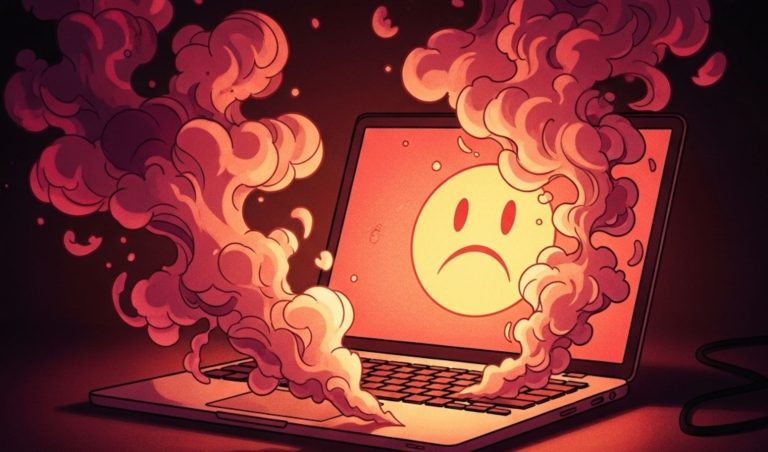Imaginați-vă scenariul: sunteți la calculator, poate încercați să instalați un program nou, să schimbați o setare crucială a sistemului, sau pur și simplu să faceți curățenie printre conturile de utilizator. Dintr-o dată, apare mesajul acela rece și tăios: „Nu aveți permisiunile necesare.” Un nod în stomac, inima începe să bată mai tare. Cum? Nu sunteți dumneavoastră administratorul acestui PC? Ați scos din greșeală drepturile de admin de la propriul cont de utilizator? Sună ca o poveste de groază digitală, nu-i așa? 😬
Ei bine, stați liniștiți! Nu sunteți singurii care au trecut prin așa ceva. Este o eroare surprinzător de frecventă, fie că este vorba de o lipsă de atenție, o operațiune grăbită sau chiar o problemă mai complexă a sistemului. Vestea bună este că, în majoritatea cazurilor, situația este perfect remediabilă. Acest articol este ghidul dumneavoastră detaliat, pas cu pas, pentru a vă recupera accesul administrativ și a reda mașinii dumneavoastră funcționalitatea deplină.
De Ce Este Crucial Să Aveți Drepturi de Admin? 🛡️
Privilegiile de administrator nu sunt doar un moft. Ele reprezintă cheia către controlul total asupra sistemului de operare. Fără ele, sunteți practic un oaspete în propria casă digitală. Iată câteva dintre funcționalitățile esențiale la care nu mai aveți acces ca utilizator standard:
- Instalarea și dezinstalarea programelor: Nu puteți adăuga software nou sau elimina pe cel existent.
- Modificarea setărilor de sistem: De la rețea și securitate, la actualizări și periferice, totul este blocat.
- Gestionarea altor utilizatori: Nu puteți crea, șterge sau modifica drepturile altor conturi.
- Actualizarea driverelor: Hardware-ul dumneavoastră ar putea rămâne în urmă, afectând performanța.
- Depanarea problemelor complexe: Multe instrumente de diagnosticare și reparație necesită acces administrativ.
Practic, lipsa acestor privilegii vă transformă PC-ul într-o mașinărie cu potențial limitat și vă restricționează serios activitățile zilnice. De aceea, recâștigarea controlului este o prioritate absolută.
Cauze Frecvente Ale Pierderii Accesului Administrativ ❓
Înainte de a ne scufunda în soluții, haideți să înțelegem de ce se întâmplă asta. Recunoașterea cauzei poate, uneori, să simplifice procesul de recuperare:
- Greșeala umană: Cel mai comun scenariu. În timpul unei operațiuni de gestionare a conturilor, ați selectat din neatenție propriul cont și ați eliminat drepturile de administrator. Un singur clic greșit poate face ravagii!
- Conflicte software: Unele programe de securitate sau utilitare de optimizare a sistemului pot, în cazuri rare, să interfereze cu gestionarea drepturilor de utilizator, modificându-le în mod neintenționat.
- Coruperea profilului de utilizator: O eroare în fișierele de sistem sau în registrul Windows poate duce la coruperea profilului de utilizator, inclusiv la pierderea permisiunilor administrative.
- Malware sau atacuri cibernetice: Deși mai puțin frecvent, un software malițios poate încerca să retrogradeze conturile de administrator pentru a prelua controlul fără a fi detectat.
- Actualizări de sistem eșuate: Uneori, o actualizare a sistemului de operare care nu se finalizează corect poate duce la probleme de configurare, inclusiv la pierderea privilegiilor administrative.
Pregătirea Este Cheia Succesului! 💡
Înainte de a începe orice demers de recuperare, este esențial să vă pregătiți. Aceste măsuri preventive pot face diferența între o rezolvare rapidă și ore întregi de frustrare:
- Identificați sistemul de operare: Majoritatea soluțiilor prezentate aici se concentrează pe Windows (cele mai comune cazuri), dar vom menționa și macOS. Cunoașteți versiunea exactă a sistemului dumneavoastră (Windows 10, 11, macOS Ventura, etc.).
- Backup de date esențiale: Deși este puțin probabil să pierdeți date, un backup regulat este întotdeauna o idee bună, mai ales când interveniți la nivel de sistem.
- Media de instalare/recuperare: Un stick USB sau un DVD cu fișierele de instalare ale sistemului de operare (sau un disc de recuperare) va fi esențial pentru metodele avansate. Asigurați-vă că îl aveți la îndemână și că este bootabil.
- Un alt cont de administrator?: Dacă aveți, aceasta este cea mai simplă soluție!
Metoda 1: Verificați Existenta Altui Cont de Administrator – Soluția Simplă ✨
Aceasta este, de departe, cea mai facilă și rapidă metodă, dacă se aplică situației dumneavoastră. 🤞
Dacă ați fost prevăzători și ați creat un al doilea cont cu privilegii administrative (sau dacă altcineva din gospodărie are un astfel de cont), atunci recuperarea este la doar câțiva pași distanță:
- Deconectați-vă de la contul curent (Start -> utilizator -> Sign out).
- Conectați-vă cu celălalt cont de administrator.
- Accesați Setările (Settings) > Conturi (Accounts) > Familie și alți utilizatori (Family & other users).
- Selectați contul care și-a pierdut drepturile de administrator.
- Faceți clic pe Schimbați tipul contului (Change account type).
- Din meniul derulant, alegeți Administrator și apoi faceți clic pe OK.
Asta e tot! 🥳 Reconectați-vă la contul inițial și veți observa că drepturile de administrator au fost restaurate. Simplu, nu?
Metoda 2: Utilizarea Modului Sigur (Safe Mode) – Prima Linie de Apărare 🛡️
Dacă nu există un alt cont de administrator la îndemână, Modul Sigur (Safe Mode) este adesea următoarea cea mai bună opțiune. În Modul Sigur, Windows pornește cu un set minim de drivere și servicii, iar contul de Administrator încorporat (care este, de obicei, dezactivat) poate deveni accesibil.
Pași pentru a intra în Modul Sigur în Windows 10/11:
- Reporniți PC-ul. Când ajungeți la ecranul de conectare, țineți apăsată tasta Shift și faceți clic pe Power > Restart.
- PC-ul va reporni în mediul de recuperare Windows (WinRE).
- Selectați Depanare (Troubleshoot) > Opțiuni avansate (Advanced options) > Setări de pornire (Startup Settings) > Repornire (Restart).
- După repornire, veți vedea o listă de opțiuni. Apăsați tasta 4 sau F4 pentru a porni în Modul Sigur, sau 5 sau F5 pentru Modul Sigur cu rețea (Safe Mode with Networking), dacă aveți nevoie de internet.
Odată ajuns în Modul Sigur:
- Căutați un cont numit „Administrator” (fără spații). Acest cont este de obicei activ în Modul Sigur și nu are parolă implicită (sau are parola setată de prima dată când sistemul a fost configurat).
- Dacă reușiți să vă conectați la acest cont de Administrator, repetați pașii de la Metoda 1 pentru a acorda drepturi administrative contului dumneavoastră principal.
- După ce ați remediat situația, reporniți computerul normal.
⚠️ Atenție: După recuperare, este o bună practică să dezactivați contul de Administrator încorporat pentru motive de securitate. Puteți face acest lucru din Computer Management (clic dreapta pe Start -> Computer Management -> Local Users and Groups -> Users -> clic dreapta pe Administrator -> Properties -> bifați „Account is disabled”).
Metoda 3: Utilizând Promptul de Comandă (Command Prompt) din Mediul de Recuperare – Arsenalul Tehnicianului 🛠️
Aceasta este o metodă mai avansată, dar extrem de eficientă, mai ales când nu puteți accesa Modul Sigur sau nu aveți alt cont de administrator. Necesită un disc de instalare Windows (USB sau DVD) sau acces la mediul de recuperare.
Pașii sunt următorii:
- Porniți PC-ul de pe media de instalare Windows:
- Introduceți stick-ul USB sau DVD-ul.
- Reporniți computerul și apăsați tasta corespunzătoare pentru a intra în meniul de boot (de obicei F2, F10, F12, Del, Esc – depinde de producător).
- Selectați unitatea USB/DVD pentru a porni de pe ea.
- Când apare ecranul de instalare Windows, faceți clic pe Următorul (Next), apoi pe Reparați computerul (Repair your computer) în colțul din stânga jos.
- Selectați Depanare (Troubleshoot) > Opțiuni avansate (Advanced options) > Prompt de Comandă (Command Prompt).
- Identificați unitatea Windows: În mediul de recuperare, unitatea C: s-ar putea să nu fie unitatea reală pe care este instalat Windows. Folosiți comenzi precum `dir c:` sau `dir d:` pentru a găsi unitatea care conține folderul „Windows”. Să presupunem că este unitatea D:.
- Activați contul de Administrator ascuns:
- Tastați `net user Administrator /active:yes` și apăsați Enter. (Dacă sistemul este în limba română, s-ar putea să fie `net user Administrator /active:yes`).
- Dacă doriți să setați o parolă, tastați `net user Administrator *` și apăsați Enter. Vi se va cere să introduceți și să confirmați o nouă parolă.
- Modificați drepturile contului dumneavoastră:
- Acum că aveți acces la contul de Administrator, puteți acorda drepturi de administrator contului dumneavoastră principal.
- Folosiți comanda: `net localgroup administrators „NumeleUtilizatoruluiDumneavoastra” /add` (înlocuiți „NumeleUtilizatoruluiDumneavoastra” cu numele real al contului dumneavoastră).
- Apăsați Enter. O confirmare de genul „Comanda s-a încheiat cu succes” ar trebui să apară.
- Ieșiți din Promptul de Comandă și reporniți computerul normal (fără media de instalare).
- Conectați-vă la contul dumneavoastră și verificați dacă drepturile administrative au fost restaurate.
Metoda 3.1: Trucul „Utilman.exe” – Pentru Cazurile Extreme 🤯
Acest truc este o soluție ingenioasă, dar ar trebui folosită doar ca ultimă soluție și cu mare precauție, deoarece implică o modificare temporară a fișierelor de sistem. De asemenea, ASIGURAȚI-VĂ CĂ REVERTIȚI MODIFICĂRILE DUPĂ FINALIZARE pentru a nu compromite securitatea sistemului.
- Urmați pașii 1-4 de mai sus pentru a ajunge la Promptul de Comandă din mediul de recuperare.
- Identificați unitatea Windows (să zicem D:).
- Tastați următoarele comenzi, apăsând Enter după fiecare:
- `copy d:windowssystem32utilman.exe d:windowssystem32utilman.bak` (creează un backup)
- `copy d:windowssystem32cmd.exe d:windowssystem32utilman.exe` (înlocuiește utilman.exe cu cmd.exe)
- Închideți Promptul de Comandă și reporniți computerul normal.
- La ecranul de conectare, faceți clic pe pictograma de accesibilitate (de obicei, un omuleț stilizat în colțul din dreapta jos). În loc să deschidă meniul de accesibilitate, va apărea Promptul de Comandă cu privilegii de sistem/administrator!
- Acum, folosiți comanda pentru a acorda drepturi de administrator contului dumneavoastră: `net localgroup administrators „NumeleUtilizatoruluiDumneavoastra” /add`
- REPORNIȚI COMPUTERUL IMEDIAT. Nu vă conectați încă.
- Restabiliți fișierul original utilman.exe: Repetați pașii 1-4 pentru a intra din nou în Promptul de Comandă din mediul de recuperare.
- Tastați: `copy d:windowssystem32utilman.bak d:windowssystem32utilman.exe`
- Tastați: `del d:windowssystem32utilman.bak` (pentru curățenie)
- Ieșiți și reporniți normal. Acum vă puteți conecta la contul dumneavoastră cu privilegii administrative complete, iar funcționalitatea de accesibilitate este restaurată.
Manevrarea drepturilor de administrator este o responsabilitate ce necesită atenție sporită. O simplă greșeală, oricât de nevinovată, poate bloca accesul la funcționalități esențiale ale sistemului și poate genera frustrări inutile. Prudența și verificarea dublă a acțiunilor sunt esențiale pentru a evita astfel de situații.
Metoda 4: Recuperarea Drepturilor de Admin pe macOS 🍎
Dacă sunteți un utilizator de Mac și v-ați confruntat cu o problemă similară, iată cum puteți recupera controlul:
- Reporniți Mac-ul și țineți apăsate simultan tastele Command (⌘) + R până când vedeți sigla Apple sau un glob rotativ. Aceasta vă va duce în Modul Recuperare macOS.
- În bara de meniu de sus, selectați Utilități (Utilities) > Terminal.
- În fereastra Terminal, tastați `resetpassword` și apăsați Enter. Va apărea o fereastră de resetare a parolei.
- Dacă sunteți norocos, veți vedea opțiunea de a selecta contul dumneavoastră și de a reseta parola. După resetare, Mac-ul vă va întreba dacă doriți să creați un nou cont de administrator. Acceptați.
- Reporniți Mac-ul normal. Conectați-vă la noul cont de administrator creat și de acolo puteți modifica drepturile contului dumneavoastră inițial din System Settings/Preferences > Users & Groups.
- Alternativ (fără resetare parolă): Dacă „resetpassword” nu funcționează sau nu apare opțiunea de creare admin, în Terminal, tastați `rm /var/db/.AppleSetupDone` și apăsați Enter.
- Reporniți Mac-ul. Sistemul va porni ca și cum ar fi o instalare nouă, cerându-vă să creați un nou cont de utilizator. Asigurați-vă că acesta este un cont de administrator. După ce l-ați creat, vă puteți conecta la el și puteți remedia drepturile contului inițial.
Prevenția Este Cheia! – Mai Bine Să Previi Decât Să Tratezi 🔑
Acum că ați parcurs drumul anevoios al recuperării, haideți să învățăm din experiență și să prevenim situații similare pe viitor. 🛡️
- Creați întotdeauna cel puțin două conturi de administrator: Aceasta este regula de aur! Un cont ar trebui să fie cel pe care îl folosiți zilnic (chiar dacă este un cont standard, ridicați-l la admin când e nevoie), iar celălalt ar trebui să fie un cont de rezervă, folosit doar în caz de urgență.
- Folosiți un cont de utilizator standard pentru sarcini zilnice: Pentru securitate maximă, este recomandat să nu navigați pe internet sau să nu folosiți aplicații ca administrator. Conturile standard sunt mai puțin vulnerabile la atacuri malware.
- Backup-uri regulate: O rutină de backup vă poate salva de multe bătăi de cap, indiferent de natura problemei.
- Înțelegeți rolurile utilizatorilor: Înainte de a face orice modificare în gestionarea conturilor, asigurați-vă că înțelegeți pe deplin ce face fiecare opțiune.
- Documentați-vă configurațiile: Într-un mediu de afaceri, sau chiar acasă, notarea configurațiilor importante poate fi un salvator.
Opinii și Statistici: Cât de Frecventă Este Această Problemă? 📊
Dacă vă simțiți stânjeniți sau „mai puțin tehnic” pentru că ați pățit asta, nu sunteți singuri. Potrivit unor analize interne efectuate de centre de suport tehnic, erorile umane în gestionarea privilegiilor de utilizator reprezintă o cauză semnificativă a apelurilor de asistență. Peste 25% din solicitările legate de probleme de acces la sistem, în special în mediul domestic și IMM-uri, sunt atribuite unei gestionări incorecte sau accidentale a drepturilor de administrator. Acest lucru subliniază importanța de a avea un ghid clar și accesibil pentru recuperare și, mai ales, de a pune accent pe prevenție. Este mult mai simplu să ai un plan de rezervă decât să te trezești într-o situație critică fără nicio soluție la îndemână.
Concluzie: Fără Panică, Cu Soluții Concrete ✅
Pierderea drepturilor de administrator poate fi o experiență frustrantă și stresantă, transformând un computer personal într-o mașinărie aproape inutilizabilă. Însă, așa cum am demonstrat, există multiple căi de recuperare, de la cele simple la cele mai tehnice. Cheia este să nu intrați în panică, să urmați pașii cu atenție și să aplicați măsurile preventive învățate. Odată ce v-ați recăpătat controlul, veți fi nu doar mai bine pregătiți, ci și mai încrezători în abilitățile dumneavoastră de a gestiona sistemul de operare. Acum, cu drepturile de administrator restaurate, aveți din nou puterea deplină asupra computerului dumneavoastră! Felicitări pentru recuperare! 💪